Hôm nay tôi sẽ hướng dẫn các bạn cách cài driver cho máy in HP Officejet Pro 8100 N811a
và thiết lập IP để in qua mạng LAN .Để cài đặt in được qua mạng LAN trước hết phải có Driver của máy in HP Officejet Pro 8100 N811a.
Tải Driver về tại địa chỉ sau:
Download:
Link Trực Tiếp Bản Mới Nhất Từ Trang Chủ
HP Drivers Support
Password nếu có: www.dembuon.vn


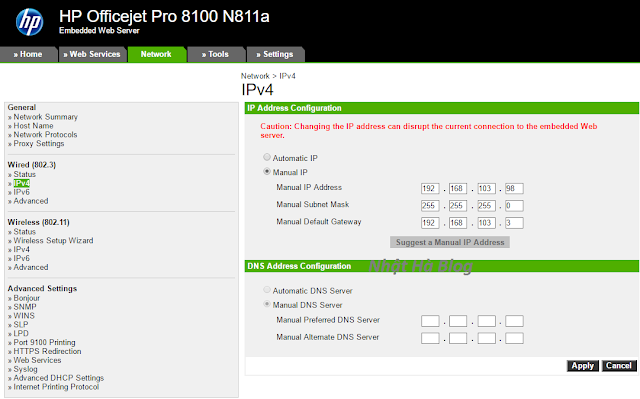
Step 1: Cấm nguồn điện cho máy in và cấm dây mạng RJ45 cho máy in HP Officejet Pro 8100 N811a sau đó bấm 2 nút ở hình bên dưới bằng cách nhấn nút có hình wifi rồi bấm tiếp nút có hình tờ giấy A4 phía trên và chờ máy sẽ in ra 1 tờ giấy có số IP.

Máy in sẽ in ra 1 tờ giấy giống như hình bên dưới đây.
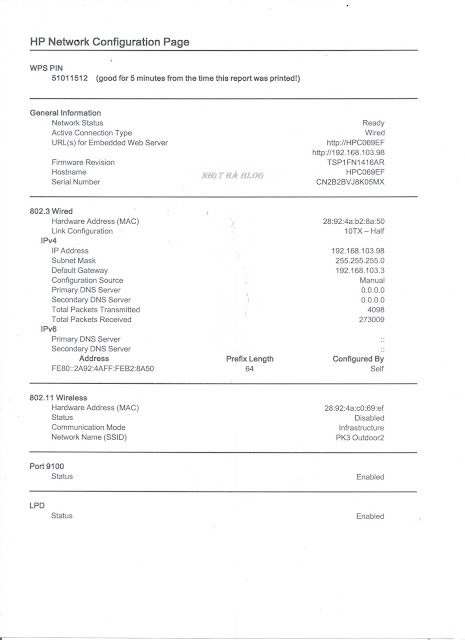
Và mình chỉ cần chú ý phần General Infomation và xem là nó là IP bao nhiêu, ở đây máy in có IP là:
https://192.168.103.98 .
Step 2: Mở trình duyệt Internet ,Chrome, Coccoc điều được.Sau đó nhập đại chỉ192.168.103.98 vào rồi bấm Enter ---> Network ---> Wired (802.3) ---> IPv4. Nhập số IP ở trên vào.
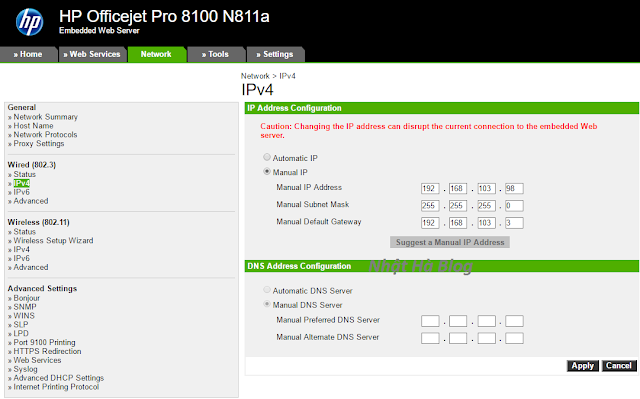
Lưu ý: IP ở đây là tùy vào hệ thống mạng của mỗi nơi nhé.
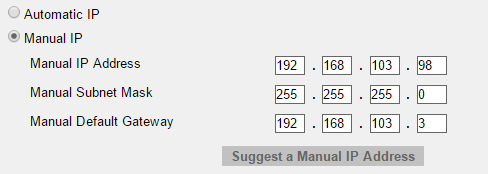
Bấn Apply để hoàn tất quá trình Setup IP cho máy in
Kết luận:
Như vậy là đã setup phần IP xong giờ ta sẽ Add Printer và Driver cho Windows để có thể in được qua mạng LAN.
Chúc các bạn thành công!
Read more: https://isoft.biz/threads/huong-dan...p-officejet-pro-in-qua-mang.27/#ixzz5jGTJPdWk
và thiết lập IP để in qua mạng LAN .Để cài đặt in được qua mạng LAN trước hết phải có Driver của máy in HP Officejet Pro 8100 N811a.
Tải Driver về tại địa chỉ sau:
Download:
Link Trực Tiếp Bản Mới Nhất Từ Trang Chủ
HP Drivers Support
Password nếu có: www.dembuon.vn


Step 1: Cấm nguồn điện cho máy in và cấm dây mạng RJ45 cho máy in HP Officejet Pro 8100 N811a sau đó bấm 2 nút ở hình bên dưới bằng cách nhấn nút có hình wifi rồi bấm tiếp nút có hình tờ giấy A4 phía trên và chờ máy sẽ in ra 1 tờ giấy có số IP.

Máy in sẽ in ra 1 tờ giấy giống như hình bên dưới đây.
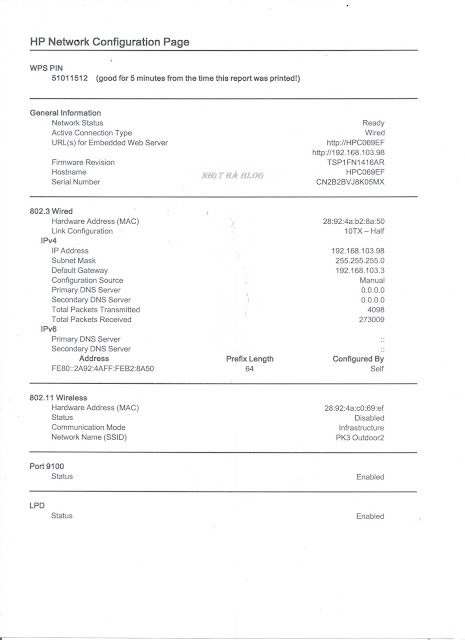
Và mình chỉ cần chú ý phần General Infomation và xem là nó là IP bao nhiêu, ở đây máy in có IP là:
https://192.168.103.98 .
Step 2: Mở trình duyệt Internet ,Chrome, Coccoc điều được.Sau đó nhập đại chỉ192.168.103.98 vào rồi bấm Enter ---> Network ---> Wired (802.3) ---> IPv4. Nhập số IP ở trên vào.
Lưu ý: IP ở đây là tùy vào hệ thống mạng của mỗi nơi nhé.
Bấn Apply để hoàn tất quá trình Setup IP cho máy in
Kết luận:
Như vậy là đã setup phần IP xong giờ ta sẽ Add Printer và Driver cho Windows để có thể in được qua mạng LAN.
Chúc các bạn thành công!
Read more: https://isoft.biz/threads/huong-dan...p-officejet-pro-in-qua-mang.27/#ixzz5jGTJPdWk